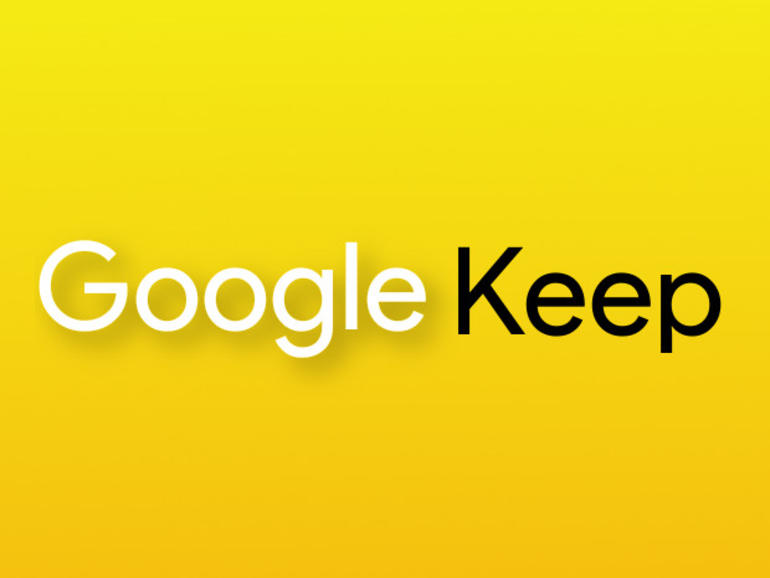Google ha simplificado enormemente la copia de las notas de Guardar en Google Docs. Jack Wallen le muestra cómo hacer uso de esto, sin tener que usar constantemente Ctl+C y Ctl+V.
Dependo tanto de Google Docs como de Google Keep. Escribo mi primer borrador de cada documento y libro en Google Docs y llevo un registro de todas mis tareas, notas, listas de la compra y mucho más en Google Keep. Pero de vez en cuando, esos dos necesitan interactuar, copiando el contenido de un Keep note into Docs. Naturalmente, se pueden utilizar las combinaciones de teclas[Ctl]+[C] y[Ctl]+[V]. Pero en este mundo moderno, queremos algo mucho más fácil. Afortunadamente, Google hizo que esto ocurriera usando el viejo sistema de arrastrar y soltar. Así es, es muy posible y fácil arrastrar un Keep Note a un documento de Google.
Puede que te preguntes: «¿Cómo puedo arrastrar de una pestaña de Google Keep a una pestaña de Google Docs? La respuesta: No puedes. Porque así no es como funciona, incluso si tiene cada pestaña en una ventana separada. Esta práctica función interactiva tiene un camino particular de menor resistencia, y estoy aquí para mostrarles cómo se hace. Es un consejo rápido y fácil que le ahorrará tiempo y clics desde su ya ocupado día.
Nota: sólo funciona en la versión de escritorio de Google Docs, y no desde la aplicación para móviles.
Arrastrar y soltar desde la torre de control
Esta acción se realiza desde dentro de Docs. Así que abra un documento de Google. Desde esa ventana, haga clic en Herramientas | Mantener bloc de notas. Esto abrirá una barra lateral de Google Keep (.
Existen dos formas de añadir el contenido de una nota de conservación a un documento de Google. La primera y más fácil es hacer clic y mantener presionada cualquier parte dentro de la nota, y luego arrastrarla al documento. Al arrastrar la nota hacia el documento, aparecerá un marcador azul en el margen izquierdo, indicando dónde se colocará la nota .
Una vez que el marcador azul esté donde quieres, suelta la nota y se añadirá el contenido. No olvides que también se añadirá el título de la nota. Por lo tanto, dependiendo de sus necesidades, el texto del título puede tener que ser eliminado de su documento.
El segundo método es pasando el cursor por encima de la nota para mostrar el botón superior derecho del menú para la nota en cuestión. Una vez que aparezca el botón del menú, haga clic en él y seleccione Agregar al documento en el menú desplegable .
Cualquier acción copiará el contenido de la nota en el documento. A continuación, puede formatear el contenido según sea necesario y, si es necesario, eliminar la opción Mantener nota. Una vez que haya terminado de trabajar con Mantener en el documento, haga clic en la X en la esquina superior derecha de la barra lateral para descartar la función.
Fácil integración
Y eso es todo lo que hay que hacer para arrastrar y soltar desde Google Keep a los documentos de Google. Si usted es un usuario avanzado de ambos, esta integración no podría ser más fácil. He descubierto que utilizar Keep and Docs de esta forma contribuye a un día de trabajo muy eficiente, especialmente cuando almaceno información de uso frecuente en Keep que necesita encontrar su camino en los documentos de Google.
Boletín de noticias de Mobile Enterprise
BYOD, vestimenta, IO, seguridad móvil, soporte remoto y los últimos teléfonos, tabletas y aplicaciones que los profesionales de TI deben conocer son algunos de los temas que abordaremos. Entregado Martes y Viernes
mismo